Der Computer erkennt die Kopfhörer nicht
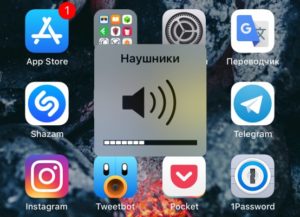 Kopfhörer gehören zu den beliebtesten und notwendigsten Zubehörteilen für Computer, Fernseher oder Smartphone. Auf dem modernen Markt gibt es eine Vielzahl unterschiedlicher Modelle, die für einen Anfänger manchmal schwer zu verstehen sind. Darüber hinaus gibt es manchmal Probleme mit dem Anschluss oder der Bedienung der Kopfhörer. Beispielsweise erkennt der Computer das Gerät nicht. Was ist in diesem Fall zu tun? Machen Sie sich keine Sorgen – die meisten Probleme lassen sich durchaus selbst lösen, auch ohne besondere Fähigkeiten und Kenntnisse auf dem Gebiet der Technik. Was die Ursache der Störung sein kann und welche Möglichkeiten es gibt, sie zu beheben, erfahren Sie in diesem Artikel.
Kopfhörer gehören zu den beliebtesten und notwendigsten Zubehörteilen für Computer, Fernseher oder Smartphone. Auf dem modernen Markt gibt es eine Vielzahl unterschiedlicher Modelle, die für einen Anfänger manchmal schwer zu verstehen sind. Darüber hinaus gibt es manchmal Probleme mit dem Anschluss oder der Bedienung der Kopfhörer. Beispielsweise erkennt der Computer das Gerät nicht. Was ist in diesem Fall zu tun? Machen Sie sich keine Sorgen – die meisten Probleme lassen sich durchaus selbst lösen, auch ohne besondere Fähigkeiten und Kenntnisse auf dem Gebiet der Technik. Was die Ursache der Störung sein kann und welche Möglichkeiten es gibt, sie zu beheben, erfahren Sie in diesem Artikel.
Der Inhalt des Artikels
Warum erkennt mein Computer keine Windows-Kopfhörer?
Der erste Schritt besteht darin, die Ursache des Problems zu ermitteln, von denen es eine ganze Reihe geben kann. Es liegen Probleme auf Betriebssystemebene, mechanische Schäden oder Kontaktfehler vor. In jedem Fall sollten Sie wissen, was genau zu der aufgetretenen Störung geführt hat.
Darüber hinaus ist auch das Modell sowie der Typ wichtig. Derzeit gibt es eine Vielzahl unterschiedlicher Optionen, von denen jede ihre eigenen Vor- und Nachteile hat.
Diese Geräte sind in kabelgebundene, USB- und kabellose Modelle unterteilt.
 Im ersten Fall erfolgt die Verbindung über einen speziellen Kopfhörerstecker namens Jack.
Im ersten Fall erfolgt die Verbindung über einen speziellen Kopfhörerstecker namens Jack.- USB-Zubehör ist universeller – es lässt sich einfach anschließen, da fast jedes Haushaltsgerät über einen USB-Anschluss verfügt. So können Sie Ihre Lieblingsmusik immer in hervorragender Qualität genießen, ohne andere zu stören.
- Drahtlose Modelle erfreuen sich zunehmender Beliebtheit, sind aber erst seit Kurzem auf dem Markt. Sie verbinden sich über die Bluetooth-Funktion, die auch auf vielen anderen Geräten zu finden ist. Das Fehlen unnötiger Kabel ermöglicht es dem Benutzer, mobiler zu sein und sich mit den Kopfhörern und dem Gerät, an das sie angeschlossen sind, zu bewegen. Darüber hinaus vereinfacht es den Verbindungsvorgang erheblich – Sie müssen nur ein paar Tasten drücken und schon ist das Gerät betriebsbereit.
Aber leider können auch Besitzer der modernsten und teuersten Geräte auf einige Probleme stoßen. Einer davon ist, dass der PC in manchen Fällen die Kopfhörer einfach nicht anzeigt, als ob sie nicht angeschlossen wären.
Schauen wir uns die Hauptgründe an, warum dies passieren kann.
- Möglicherweise wurde die Verbindung falsch hergestellt. In diesem Fall können Sie nicht erwarten, dass die Geräte ordnungsgemäß funktionieren.
- Die Bluetooth-Funktion ist deaktiviert – sie muss sowohl am Kopfhörer als auch am Computer angeschlossen sein. Manchmal vergessen geistesabwesende Benutzer, eine Funktion zu aktivieren.
- Pannen an den Kopfhörern/Headsets selbst.
- Defekte oder andere Probleme mit den Drähten.
- Geräteinkompatibilität.
- Probleme mit Treibern – entweder sind sie nicht für Ihr Computermodell geeignet oder sie wurden zu lange nicht aktualisiert.In beiden Situationen funktionieren die Kopfhörer nicht.
- Das Vorhandensein von Viren im PC-System.
- Überlauf der Systemregistrierung.
Dies sind nicht alle, aber die häufigsten Ursachen für Verbindungsprobleme. Was ist zu tun und wie kann das Problem ermittelt werden?
Was tun, wenn der Computer die Kopfhörer nicht erkennt?
Wenn Ihr Computer das Gerät nicht erkennt, sollten Sie eine hochwertige Diagnose durchführen und nicht nur die Ursache der Störung ermitteln, sondern auch die richtigen Maßnahmen zu deren Beseitigung ergreifen.
Es ist überhaupt nicht notwendig, die teure Hilfe von Spezialisten in Anspruch zu nehmen – mit etwas Zeit und Mühe kommen Sie problemlos alleine zurecht.

Der Computer erkennt die an die Buchse angeschlossenen Kopfhörer nicht
Stellen Sie zunächst sicher, dass Sie das Gerät richtig mit dem Gerät verbunden haben. Sehr oft tritt das Problem in diesem Stadium auf.
WICHTIG! Bitte beachten Sie, dass normale Computerkopfhörer zwei runde Stecker in verschiedenen Farben haben – grün und rot. Es ist wichtig zu verstehen, dass sie eine Verbindung zu unterschiedlichen Ports herstellen. Es ist ziemlich schwierig, sie zu verwechseln, da sich neben jedem Eingang eine kleine Zeichnung befindet, anhand derer leicht zu verstehen ist, wofür er gedacht ist, und manchmal sind die Buchsen sogar in der gleichen Farbe wie der gewünschte Stecker lackiert. Dennoch sollten Sie vorsichtiger sein und noch einmal prüfen, ob Sie alles richtig eingefügt haben.
 Wenn Sie ein Headset mit USB-Anschluss besitzen, sollten Sie dessen Funktionalität testen. Jeder Computer verfügt über mehrere solcher Eingänge. Versuchen Sie, den Stecker in einen anderen Anschluss einzustecken. Wenn alles funktioniert, ist höchstwahrscheinlich der Port defekt. Es ist ziemlich schwierig, es zu Hause zu reparieren, also verschließen Sie einfach den Eingang und verwenden Sie andere. Sollten nicht genügend Steckdosen vorhanden sein, können Sie einen speziellen Adapter kaufen. Drahtlose Geräte können auch über ein USB-Kabel angeschlossen werden. Wenn der Computer die Kopfhörer nicht über Bluetooth erkennt, probieren Sie daher unbedingt diese Methode aus.
Wenn Sie ein Headset mit USB-Anschluss besitzen, sollten Sie dessen Funktionalität testen. Jeder Computer verfügt über mehrere solcher Eingänge. Versuchen Sie, den Stecker in einen anderen Anschluss einzustecken. Wenn alles funktioniert, ist höchstwahrscheinlich der Port defekt. Es ist ziemlich schwierig, es zu Hause zu reparieren, also verschließen Sie einfach den Eingang und verwenden Sie andere. Sollten nicht genügend Steckdosen vorhanden sein, können Sie einen speziellen Adapter kaufen. Drahtlose Geräte können auch über ein USB-Kabel angeschlossen werden. Wenn der Computer die Kopfhörer nicht über Bluetooth erkennt, probieren Sie daher unbedingt diese Methode aus.
Kopfhörer werden in Wiedergabegeräten nicht angezeigt
Ein weiterer Grund dafür, dass ein Zubehörteil nicht angezeigt wird, könnte ein Systemproblem sein. Mit diesem Problem mussten Sie sich definitiv auseinandersetzen, wenn Sie keine Kopfhörer an Ihren PC anschließen konnten. Höchstwahrscheinlich stimmt etwas mit Ihren Treibern nicht.
Dafür kann es mehrere Gründe geben – die Treiber fehlen entweder komplett oder sind sehr veraltet. Dies liegt daran, dass einige Benutzer ihr Betriebssystem nicht aktualisieren und alle Benachrichtigungen über diese Updates deaktivieren. So kann es passieren, dass Sie etwas wirklich Wichtiges übersehen und irgendwann einige Funktionen aufgrund der Inkompatibilität verschiedener Komponenten untereinander einfach nicht mehr funktionieren.
Die Lösung der Situation ist ganz einfach. Sie müssen die erforderlichen Treiber installieren. Dies kann entweder über eine spezielle Diskette erfolgen, die unbedingt im Lieferumfang des Geräts enthalten ist, oder indem Sie alle Dateien selbst von der offiziellen Website des Herstellers herunterladen. Bitte beachten Sie, dass die Treiber für verschiedene Computermodelle und Betriebssystemversionen erheblich variieren können. Wählen Sie daher die Treiber aus, die für Sie am besten geeignet sind.
Starten Sie nach der Installation Ihren Computer neu und stecken Sie die Kopfhörer in den richtigen Anschluss. Überprüfen Sie, ob der PC sie erkennt. Wenn alles in Ordnung ist, haben Sie die Ursache richtig erkannt und die Aufgabe erfolgreich abgeschlossen.
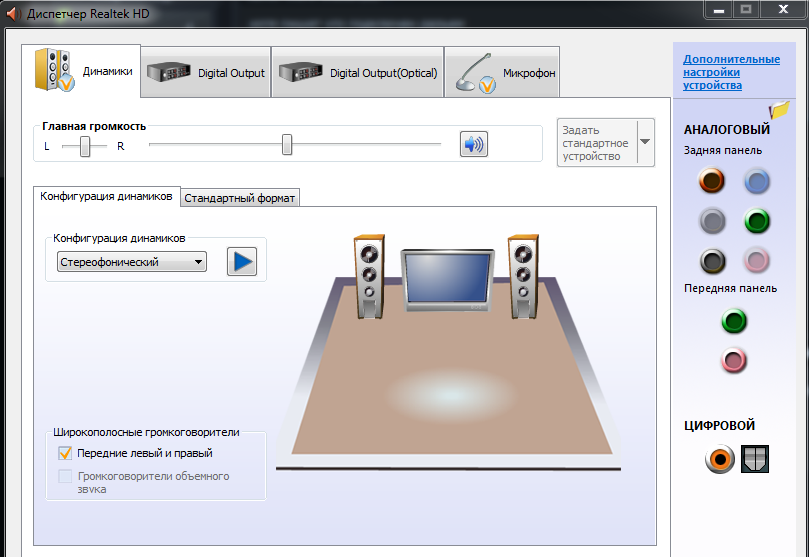
Der Computer erkennt das Headset mit Mikrofon nicht
 Kopfhörer, die über ein eingebautes Mikrofon verfügen, werden als Headset bezeichnet.Am häufigsten werden solche Geräte zusammen mit Smartphones verwendet, können aber auch erfolgreich an einen Computer oder Laptop angeschlossen werden. Ein wichtiger Punkt ist, dass nicht alle PCs über einen separaten Headset-Eingang verfügen, der mit dem entsprechenden Symbol gekennzeichnet ist. Und einige Benutzer müssen raten, wo genau sie den Stecker einstecken müssen. Das Headset wird in den Anschluss gesteckt, an dem Sie den grünen Stecker einstecken würden – markiert mit einem Headset-Symbol, möglicherweise auf der Vorderseite. Anschließend können Sie Ihre Lieblingsmusik genießen oder andere Audiodateien anhören.
Kopfhörer, die über ein eingebautes Mikrofon verfügen, werden als Headset bezeichnet.Am häufigsten werden solche Geräte zusammen mit Smartphones verwendet, können aber auch erfolgreich an einen Computer oder Laptop angeschlossen werden. Ein wichtiger Punkt ist, dass nicht alle PCs über einen separaten Headset-Eingang verfügen, der mit dem entsprechenden Symbol gekennzeichnet ist. Und einige Benutzer müssen raten, wo genau sie den Stecker einstecken müssen. Das Headset wird in den Anschluss gesteckt, an dem Sie den grünen Stecker einstecken würden – markiert mit einem Headset-Symbol, möglicherweise auf der Vorderseite. Anschließend können Sie Ihre Lieblingsmusik genießen oder andere Audiodateien anhören.
Wenn das Gerät nicht auf dem Bildschirm angezeigt wird, liegt das Problem möglicherweise an einer Inkompatibilität zwischen den beiden Gadgets. In diesem Fall gibt es zwei Möglichkeiten: Austausch der Kopfhörer oder des Betriebssystems. Natürlich ist Ersteres viel einfacher, aber es kann auch sein, dass jemand keine neuen Kopfhörer kaufen möchte und sich für eine Neuinstallation des Systems entscheidet.
WICHTIG! Informieren Sie sich vor dem Kauf über die Eigenschaften beider Geräte. So können Sie dem Problem ganz einfach vorbeugen und genau das Richtige kaufen.
Optionen zur Fehlerbehebung
Eine andere mögliche Lösung des Problems könnte darin bestehen, beliebige Elemente der Kopfhörer auszutauschen.
 Meistens handelt es sich dabei um Drähte, die sehr anfällig sind. Der Austausch des Kabels ist nicht so schwierig, sodass auch ein Anfänger mit der Aufgabe zurechtkommt.
Meistens handelt es sich dabei um Drähte, die sehr anfällig sind. Der Austausch des Kabels ist nicht so schwierig, sodass auch ein Anfänger mit der Aufgabe zurechtkommt.- Manchmal muss man die Kopfhörer zerlegen, um die Kontakte zu überprüfen. Bitte beachten Sie, dass jedes Modell anders ist. Daher ist es wichtig, ein Kopfhörer-Pinbelegungsdiagramm zu haben, das leicht im Internet zu finden ist.
- Wenn die Registrierung auf Ihrem PC voll ist, müssen Sie ein spezielles Programm verwenden, das den Speicherplatz „bereinigt“ und es Ihnen ermöglicht, die Kopfhörer wieder an das Gerät anzuschließen.
Jetzt wissen Sie, was zu tun ist, wenn Ihr Computer oder Laptop die Kopfhörer nach dem Anschließen plötzlich nicht mehr erkennt. Nachdem Sie alle Lösungen ausprobiert haben, werden Sie dieses Problem definitiv beheben und können Filme oder Programme wieder ansehen sowie beliebige Audiotitel in der gewünschten Qualität abspielen.





